Giáo án Tin học Lớp 7 - Chủ đề 10: Thực hành tổng hợp - Năm học 2021-2022
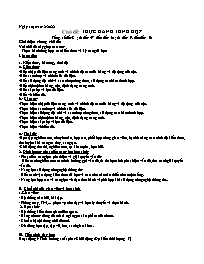
Giới thiệu chung chủ đề:
Với chủ đề này giúp các em:
+ Thực hành tổng hợp các kiến thức và kỹ năng đã học
I. Mục tiêu
1. Kiến thức, kĩ năng, thái độ
a. Kiến thức:
-Biết nhập dữ liệu trang tính và chỉnh độ cao của hàng và độ rộng của cột.
-Biết sao chép và chỉnh sửa dữ liệu.
-Biết sử dụng địa chỉ và sao chép công thức, sử dụng các hàm thích hợp.
-Biết chèn thêm hàng, cột, định dạng trang tính.
-Biết sắp xếp và lọc dữ liệu.
-Biết vẽ biểu đồ.
b./ Kĩ năng:
-Thực hiện nhập dữ liệu trang tính và chỉnh độ cao của hàng và độ rộng của cột.
-Thực hiện sao chép và chỉnh sửa dữ liệu.
-Thực hiện sử dụng địa chỉ và sao chép công thức, sử dụng các hàm thích hợp.
-Thực hiện chèn thêm hàng, cột, định dạng trang tính.
-Thực hiện sắp xếp và lọc dữ liệu.
-Thực hiện vẽ biểu đồ.
Ngày soạn: 10/ 2/2022 Chủ đề: THỰC HÀNH TỔNG HỢP Tổng số tiết:8 ; từ tiết: 47 đến tiết: 50 ; từ tiết: 53 đến tiết: 56 Giới thiệu chung chủ đề: Với chủ đề này giúp các em: + Thực hành tổng hợp các kiến thức và kỹ năng đã học I. Mục tiêu 1. Kiến thức, kĩ năng, thái độ a. Kiến thức: -Biết nhập dữ liệu trang tính và chỉnh độ cao của hàng và độ rộng của cột. -Biết sao chép và chỉnh sửa dữ liệu. -Biết sử dụng địa chỉ và sao chép công thức, sử dụng các hàm thích hợp. -Biết chèn thêm hàng, cột, định dạng trang tính. -Biết sắp xếp và lọc dữ liệu. -Biết vẽ biểu đồ. b./ Kĩ năng: -Thực hiện nhập dữ liệu trang tính và chỉnh độ cao của hàng và độ rộng của cột. -Thực hiện sao chép và chỉnh sửa dữ liệu. -Thực hiện sử dụng địa chỉ và sao chép công thức, sử dụng các hàm thích hợp. -Thực hiện chèn thêm hàng, cột, định dạng trang tính. -Thực hiện sắp xếp và lọc dữ liệu. -Thực hiện vẽ biểu đồ. c./ Thái độ: -Học tập nghiêm túc, chuyên cần, hợp tác, phối hợp cùng giáo viên, bạn bè nâng cao trình độ kiến thức, rèn luyện khả năng tư duy, sáng tạo. -Chủ động tìm tòi, nghiên cứu, tự khám phá, học hỏi. 2. Định hướng phát triển năng lực học sinh: - Phát triển năng lực phát hiện và giải quyết vấn đề: + Biết cách nghiên cứu các tình huống gợi vấn đề, từ đó học sinh phát hiện vấn đề, tìm cách giải quyết vấn đề. - Năng lực sử dụng công nghệ thông tin: +Biết cách vận dụng kiến thức đã học và các nhu cầu cần thiết cho cuộc sống. - Năng lực hợp tác và năng lực về đạo đức hành vi phù hợp khi sử dụng công nghệ thông tin.. II. Chuẩn bị của giáo viên và học sinh 1.Giáo viên: - Hệ thống câu hỏi, bài tập. - Phòng máy, Tivi,... phục vụ cho dạy và học lý thuyết và thực hành. 2. Học sinh: - Hệ thống kiến thức cũ có liên quan. - Bảng nhóm: dùng để mô tả ngắn gọn sản phẩm của nhóm. - Chuẩn bị nội dung chủ đề mới. - Đồ dùng học tập, tập vở, bút, sách giáo khoa. III. Tiến trình dạy học Hoạt động I: Tình huống xuất phát/Khởi động (Dự kiến thời lượng 5’) - Mục tiêu hoạt động: Giới thiệu chung các nội dung cần tìm hiểu, khơi gợi hứng thú, tìm hiểu, khám phá kiến thức Nội dung, phương thức tổ chức hoạt động học tập của học sinh Dự kiến sản phẩm, đánh giá kết quả hoạt động Giới thiệu về nội dung cần tìm hiểu Trong phần luyện tập này, em hãy vẫn dụng tất cả các kiến thức kĩ năng đã học về Excel để thực hiện các yêu cầu bài tập. Giới thiệu chung các nội dung bài tập cần tìm hiểu, vận dụng Hoạt động II: Hình thành kiến thức (Dự kiến thời lượng20 ) 1. Nội dung 1 (Dự kiến thời lượng ) - Mục tiêu hoạt động: Giúp học sinh khám phá và tìm hiểu Minh họa số liệu bằng biểu đồ. Thảo luận, nguyên cứu, đúc kết kiến thức, kĩ năng cần thiết Nội dung, phương thức tổ chức hoạt động học tập của học sinh Dự kiến sản phẩm, đánh giá kết quả hoạt động Nội dung 1./ Ôn tập kiến thức đã học, cần vận dụng: Trình bày các hình ảnh minh họa, đặt các vấn đề, tình huống cần tìm hiểu, khám phá, giải đáp: -Biểu đồ là gì? -Tác dụng của biểu đồ? -Ưu điểm của biểu diễn dữ liệu bằng biểu đồ là gì? -Nêu các bước tạo biểu đồ? -Có thể chọn dạng biểu đồ ở đâu? -Em hãy trình bày các bước để thay đổi dạng biểu đồ? -Có những thông tin giải thích biểu đồ nào? -Hướng dẫn cách thay đổi vị trí biểu đồ, thay đổi kích thước và xóa biểu đồ. * Hoạt động:Chuyển giao nhiệm vụ học tập: GV: Yêu cầu các nhóm thảo luận, trình bày *Hoạt động: Thực hiện nhiệm vụ học tập: GV:Quan sát, theo dõi các nhóm hoạt động. *Hoạt động: Báo cáo kết quả thực hiện nhiệm vụ học tập: GV:Thông báo hết giờ thảo luận, yêu cầu đại diện các nhóm lên báo cáo kết quả. Yêu cầu các nhóm nhận xét, đánh giá các nhóm còn lại (nhóm 1 đánh giá nhóm 3, nhóm 2 đánh giá nhóm 4... hoặc cho các nhóm tự đánh giá, chấm điểm chéo nhau) *Hoạt động: Đánh giá kết quả hoạt động: GV:Thông qua các nhóm tự nhận xét, đánh giá với nhau thì GV đưa ra nhận xét chung về kết quả thực hiện nhiệm vụ của từng nhóm (ghi điểm cho từng nhóm) Ôn tập kiến thức đã học, cần vận dụng: 1./ Minh họa số liệu bằng biểu đồ: -Biểu đồ là cách biểu diễn dữ liệu một cách trực quan bằng các đối tượng đồ họa (các cột, các đoạn thẳng, . -Biểu đồ giúp em dễ dàng so sánh dữ liệu, nhất là dễ dự đoán xu thế tăng hay giảm của dữ liệu trong tương lai. -Dễ hiểu, dễ gây ấn tượng và người đọc ghi nhớ lâu hơn. -Biểu đồ được tự động cập nhật khi dữ liệu thay đổi. -Có nhiều dạng biểu đồ phong phú. 2./ Một số dạng biểu đồ thường dùng -Biểu đồ cột: Rất thích hợp để so sánh dữ liệu có trong nhiều cột. -Biểu đồ đường gấp khúc: Dùng để so sánh dữ liệu và dự đoán xu thế tăng hay giảm của dữ liệu. -Biểu đồ hình tròn: Thích hợp để mô tả tỷ lệ của các giá trị dữ liệu so với tổng thể 3.Các bước tạo biểu đồ -B1.Chỉ định miền dữ liệu để biểu diễn bằng biểu đồ (Chọn 1 ô trong miền có dữ liệu cần tạo biểu đồ) -B2. Chọn dạng biểu đồ trong nhóm biểu đồ trong nhóm Charts trên dải lệnh Insert. 4./ Chỉnh sửa biểu đồ a.Thay đổi dạng biểu đồ: -B1.Nháy chuột trên biểu đồ để chọn -B2.Chọn dạng biểu đồ khác trong nhóm biểu đồ thích hợp trong nhóm Charts trên dải lệnh Insert (hoặc sử dụng lệnh Change Chart Type trong nhóm Type trên dải lệnh Design) b.Thêm thông tin giải thích biểu đồ: Một số thông tin trên biểu đồ: -Tiêu đề của biểu đồ -Tiêu đề của trục ngang và trục đứng (trừ biểu đồ hình tròn) -Thông tin giải thích các dãy dữ liệu (được gọi là chú giải) Các lệnh: + Charts Title: ẩn/ hiện tiêu đề của biểu đồ, ta có thể tùy chỉnh tiêu đề đó. + Axis Title: ẩn/ hiện thông tin các trục. + Data Lable: ẩn/ hiện dữ liệu trên mỗi mốc. + Legend: ẩn/ hiện chú giải dữ liệu c.Thay đổi vị trí hoặc kích thước của biểu đồ -Để thay đổi vị trí, nháy chuột trên biểu đồ và kéo thả đến vị trí mới. -Khi biểu đồ được chọn, đưa con trỏ chuột vào vị trí 1 trong 4 góc hoặc các điểm giữa các cạnh biểu đồ, em có thể kéo thả chuột để thay đổi kích thước biểu đồ theo ý thích. -Nháy chọn biểu đồ và nhấn phím Delete để xóa biểu đồ. Hoạt động III: Luyện tập (Dự kiến thời lượng 275’) - Mục tiêu hoạt động: Hướng dẫn học sinh giải đáp và thực hiện các yêu cầu bài tập -Đúc kết kinh nghiệm, kiến thức Nội dung, phương thức tổ chức hoạt động học tập của học sinh Dự kiến sản phẩm, đánh giá kết quả hoạt động Nội dung 1: Bài tập 1: Lập trang tính, định dạng, sử dụng công thức và trình bày trang in. a./ Khởi động chương trình bảng tính Excel và nhập dữ liệu vào trang tính như hình SGK. b./ Nhập dữ liệu vào cột đơn vị và cột số lượng, thực hiện các điều chỉnh hàng và cột cần thiết, sau đó định dạng trang tính để có kết quả như hình SGK. c./Thực hiện các thao tác sao chép và chỉnh sửa dữ liệu, định dạng để có trang tính như hình SGK. d../Lập công thức để tính tổng số hiện vật quyên góp ủng hộ các bạn vùng bão lụt vào cột số lượng trong bảng tổng cộng. e./Xem trang tính trước khi in bằng lệnh Page Layout. Hoạt động: Chuyển giao nhiệm vụ học tập (Tổ chức HS hoạt động nhóm) GV: Yêu cầu các nhóm hoàn thành nhiệm vụ học tập Hoạt động: Thực hiện nhiệm vụ học tập GV: Quan sát các nhóm hoạt động, hỗ trợ các cá nhân hoặc nhóm gặp khó khăn. Có thể cho phép các em HS khá, giỏi hỗ trợ các bạn trong nhóm để hoàn thành nhiệm vụ nhanh hơn. Hoạt động: Báo cáo kết quả thực hiện nhiệm vụ học tập GV: Thông báo hết thời gian hoạt động nhóm. Gọi đại diện các nhóm lên báo cáo kết quả hoạt động. *Hoạt động: Luyện tập (tương tự như hướng dẫn thường xuyên) Bài tập 1 (SGK) Học sinh theo dõi hướng dẫn, ghi nhớ. Các nhóm thực hành trên máy tính cá nhân. Đại diện nhóm báo cáo kết quả thực hiện. So sánh kết quả thực hiện giữa các nhóm và với bài mẫu của giáo viên Nhận xét, chữa sai, rút kinh nghiệm Nội dung 2: Bài tập 2 (SGK) Lập trang tính, định dạng, sử dụng công thức hoặc hàm để thực hiện các tính toán, sắp xếp và lọc dữ liệu. a./ Khởi động chương trình bảng tính Excel và nhập dữ liệu vào trang tính như hình SGK. b./ Sử dụng các công thức hoặc hàm thích hợp và thực hiện thao tác sao chép công thức để tính: -Thu nhập trung bình theo đầu người toàn xã của từng xã ghi vào các ô tương ứng trong cột Trung bình toàn xã. -Thu nhập trung bình theo từng ngành của cả vùng ghi vào hàng Trung bình chung. -Thu nhập trung bình chung của cả vùng vào ô bên phải, hàng dưới cùng. c./ Chèn thêm một cột và trước cột trung bình toàn xã và nhập dữ liệu vào các ô tương ứng của từng xã trong cột vừa chèn thêm theo số liệu trên hình. Quan sát và nhận biết các kết quả tính toán theo công thức hoặc hàm trong cột trung bình toàn xã và hàng Trung bình chung có còn đúng hay không. Chỉnh sửa công thức hoặc hàm, nếu cần, để có kết quả đúng. Chỉnh sửa và chèn thêm các hàng, định dạng văn bản và số để có trang tính tương tự như hình SGK. d./Sắp xếp các xã theo: -Tên xã, theo thứ tự bảng chữ cái. -Thu nhập bình quân về nông nghiệp, theo thứ tự giảm dần. -Thu nhập bình quân về công nghiệp, theo thứ tự giảm dần. -Thu nhập trung bình toàn xã, theo thứ tự giảm dần. e./Lọc ra: -Ba xã có thu nhập bình quân theo đầu người về nông nghiệp cao nhất. -Ba xã có thu nhập bình quân theo đầu người về công nghiệp cao nhất. -Ba xã có thu nhập bình quân theo đầu người về thương mại-dịch vụ thấp nhất. -Ba xã có thu nhập trung bình toàn xã cao nhất. Thoát khỏi chế độ lọc và lưu trang tính với tên Thong_ke. Hoạt động: Chuyển giao nhiệm vụ học tập (Tổ chức HS hoạt động nhóm) GV: Yêu cầu các nhóm hoàn thành nhiệm vụ học tập Hoạt động: Thực hiện nhiệm vụ học tập GV: Quan sát các nhóm hoạt động, hỗ trợ các cá nhân hoặc nhóm gặp khó khăn. Có thể cho phép các em HS khá, giỏi hỗ trợ các bạn trong nhóm để hoàn thành nhiệm vụ nhanh hơn. Hoạt động: Báo cáo kết quả thực hiện nhiệm vụ học tập GV: Thông báo hết thời gian hoạt động nhóm. Gọi đại diện các nhóm lên báo cáo kết quả hoạt động. GV: Yêu cầu các nhóm khác nhận xét, đánh giá và chấm điểm chéo nhau theo phân công của GV. Hoạt động: Đánh giá kết quả hoạt động GV: Nhận xét, đánh giá chung cho kết quả hoạt động của các nhóm. *Hoạt động: Luyện tập (tương tự như hướng dẫn thường xuyên) Bài tập 2 (SGK) Học sinh theo dõi hướng dẫn, ghi nhớ. Các nhóm thực hành trên máy tính cá nhân. Đại diện nhóm báo cáo kết quả thực hiện. So sánh kết quả thực hiện giữa các nhóm và với bài mẫu của giáo viên Nhận xét, chữa sai, rút kinh nghiệm Nội dung 3: Bài tập 3:Tạo biểu đồ và trình bày trang in Sử dụng trang tính Thong_ke đã được tạo và lưu trong bài tập 2. a./ Chọn miền dữ liệu thích hợp và tạo biểu đồ cột minh họa bình quân theo đầu người trung bình toàn xã của các xã trong vùng. Kết quả tương tự như hình SGK. b./ Chọn miền dữ liệu thích hợp và tạo biểu đồ hình tròn minh họa thu nhập trung bình chung của cả vùng theo từng ngành. Kết quả sẽ tương tự như hình SGK. c./ Di chuyển biểu đồ xuống dưới vùng có dữ liệu. Xem trước trang tính, thiết đặt lề, điều chỉnh kích thước của các biểu đồ, vị trí của các dấu ngắt trang, nếu cần để có thể in vùng dữ liệu và các biểu đồ trên một trang giấy. Cuối cùng lưu bảng tính. Hoạt động: Chuyển giao nhiệm vụ học tập (Tổ chức HS hoạt động nhóm) GV: Yêu cầu các nhóm hoàn thành nhiệm vụ học tập Hoạt động: Thực hiện nhiệm vụ học tập GV: Quan sát các nhóm hoạt động, hỗ trợ các cá nhân hoặc nhóm gặp khó khăn. Có thể cho phép các em HS khá, giỏi hỗ trợ các bạn trong nhóm để hoàn thành nhiệm vụ nhanh hơn. Hoạt động: Báo cáo kết quả thực hiện nhiệm vụ học tập GV: Thông báo hết thời gian hoạt động nhóm. Gọi đại diện các nhóm lên báo cáo kết quả hoạt động. GV: Yêu cầu các nhóm khác nhận xét, đánh giá và chấm điểm chéo nhau theo phân công của GV. Hoạt động: Đánh giá kết quả hoạt động GV: Nhận xét, đánh giá chung cho kết quả hoạt động của các nhóm. *Hoạt động: Luyện tập (tương tự như hướng dẫn thường xuyên) Bài tập 3: Tạo biểu đồ và trình bày trang in Học sinh theo dõi hướng dẫn, ghi nhớ. Các nhóm thực hành trên máy tính cá nhân. Đại diện nhóm báo cáo kết quả thực hiện. So sánh kết quả thực hiện giữa các nhóm và với bài mẫu của giáo viên Nhận xét, chữa sai, rút kinh nghiệm Hoạt động IV: Vận dụng (Dự kiến thời lượng 45) Hướng dẫn học sinh giải đáp và thực hiện các yêu cầu bài tập -Đúc kết kinh nghiệm, kiến thức Nội dung, phương thức tổ chức hoạt động học tập của học sinh Dự kiến sản phẩm, đánh giá kết quả hoạt động Nội dung: bài tập. a./ Khởi động chương trình bảng tính Excel và nhập dữ liệu vào trang tính như hình bài tập bên dưới. b./ Lập công thức tính điểm trung bình các môn c./ Lập công thức tính điểm trung bình cao nhất, thấp nhất. d./ Sắp xếp điểm trung bình theo thứ tự giảm dần e./ Lọc ra các học sinh nữ. f./ Vẽ biểu đồ cột minh họa cho điểm trung bình của các bạn nữ trong lớp. Hoạt động: Chuyển giao nhiệm vụ học tập (Tổ chức HS hoạt động nhóm) GV: Yêu cầu các nhóm hoàn thành nhiệm vụ học tập. Hoạt động: Thực hiện nhiệm vụ học tập GV: Quan sát các nhóm hoạt động, hỗ trợ các cá nhân hoặc nhóm gặp khó khăn. Có thể cho phép các em HS khá, giỏi hỗ trợ các bạn trong nhóm để hoàn thành nhiệm vụ nhanh hơn. Hoạt động: Báo cáo kết quả thực hiện nhiệm vụ học tập GV: Thông báo hết thời gian hoạt động nhóm. Gọi đại diện các nhóm lên báo cáo kết quả hoạt động. GV: Yêu cầu các nhóm khác nhận xét, đánh giá và chấm điểm chéo nhau theo phân công của GV. Hoạt động: Đánh giá kết quả hoạt động GV: Nhận xét, đánh giá chung cho kết quả hoạt động của các nhóm. Học sinh theo dõi hướng dẫn, ghi nhớ. Các nhóm thực hành trên máy tính cá nhân. Đại diện nhóm báo cáo kết quả thực hiện. So sánh kết quả thực hiện giữa các nhóm và với bài mẫu của giáo viên Nhận xét, chữa sai, rút kinh nghiệm IV. Câu hỏi/Bài tập kiểm tra, đánh giá theo định hướng phát triển năng lực và phẩm chất học sinh 1. Bảng mô tả ma trận kiểm tra, đánh giá theo các mức độ nhận thức Nhận biết Thông hiểu Vận dụng Vận dụng cao 1. Thao tác với bảng tính C1,4 C6 C11 2. Trình bày dữ liệu bằng biểu đồ C2 C10 C15 3. Định dạng trang tính C3 C12 4. Sắp xếp và lọc dữ liệu C5 C9 C14 5. Trình bày và in trang tính C7,8 C13 1. Mức độ nhận biết: Câu 1: Trên trang tính, để điều chỉnh độ rộng của cột vừa khít với dữ liệu, ta thực hiện: A. đưa chuột đến đường biên bên dưới của tên cột và nháy đúp chuột. B. đưa chuột đến đường biên bên phải của tên cột và nháy đúp chuột. C. đưa chuột đến đường biên bên trái của tên cột và nháy đúp chuột. D. đưa chuột đến đường biên bên trên của tên cột và nháy đúp chuột. Câu 2: Trong chương trình bảng tính, khi vẽ biểu đồ cho phép xác định các thông tin nào sau đây cho biểu đồ? A. Tiêu đề B. Hiển thị hay ẩn dãy dữ liệu C. Chú giải cho các trục D. Cả 3 câu trên đều đúng Câu 3: Để kẻ đường biên cho các ô tính ta dùng: A. Lệnh Borders trong nhóm Font trên dải Home. B. Lệnh Fill Color trong nhóm Font trên dải Home. C. Lệnh Borders trong nhóm Font trên dải Insert. D. Tất cả đều sai Câu 4: Trong ô tính xuất hiện ###### vì: A. Tính toán ra kết quả sai B. Công thức nhập sai C. Độ rộng của hàng quá nhỏ không hiển thị hết dãy số quá dài D. Độ rộng của cột quá nhỏ không hiển thị hết dãy số quá dài Câu 5: Để lọc dữ liệu em thực hiện: A. Mở dải lệnh Data → chọn lệnh Filter B. Mở dải lệnh Data → chọn lệnh AutoFilter C. Mở dải lệnh Data → chọn lệnh Sort D. Tất cả đều sai 2. Mức độ thông hiểu : Câu 6: Trên trang tính, muốn thực hiện thao tác điều chỉnh độ cao của hàng khi A. hàng chứa đủ dữ liệu. B. hàng không chứa hết dữ liệu hoặc dữ liệu quá ít. C. hàng chứa dữ liệu số. D. hàng chứa dữ liệu kí tự. Câu 7: Để xem trước khi in một trang văn bản ta dùng chế độ hiển thị: A. Page Layout B. Page Break Preview C. Normal D. tất cả các đáp án trên Câu 8: Làm thế nào để điều chỉnh được các trang in sao cho hợp lí? A. Xem trước khi in, ngắt trang hợp lí B. Chọn hướng giấy in C. Đặt lề cho giấy in D. Cả 3 cách đều đúng Câu 9: Sắp xếp danh sách dữ liệu để làm gì? A. Để danh sách dữ liệu đẹp hơn B. Để danh sách dữ liệu có thứ tự C. Để dễ tra cứu D. Cả B và C Câu 10: Mục đích của việc sử dụng biểu đồ là gì? A. Minh họa dữ liệu trực quan B. Dễ so sánh số liệu C. Dễ dự đoán xu thế tăng hay giảm của các số liệu D. Tất cả các ý trên 3. Mức độ vận dụng: Câu 11: Trên trang tính, muốn xóa một cột trước cột E, ta thực hiện: A. nháy chuột chọn cột D và chọn lệnh Insert/Cells/Home. B. nháy chuột chọn cột D và chọn lệnh Delete trong nhóm Cells trên dải lệnh Home. C.nháy chuột chọn cột E và chọn lệnh Delete trong nhóm Cells trên dải lệnh. Home. D. nháy chuột chọn cột E và chọn lệnh Insert trong nhóm Cells trên dải lệnh Home. Câu 12: Ô A1 của trang tính có số 1.753. Sau khi chọn ô A1, nháy chuột 1 lần vào nút Decrease Decimal. Kết quả hiển thị ở ô A1 sẽ là: A. 1.753 B. 1.75 C. 1.76 D. Một kết quả khác Câu 13: Trong các thao tác sau, đâu là thao tác đặt hướng giấy in thẳng đứng? A. View / Page Break Preview B. Page Layout / Page setup / Page / Poitrait C. File / Page setup / Margins D. File / Print / Page Câu 14: Trong chương trình bảng tính, muốn sắp xếp danh sách dữ liệu theo thứ tự tăng (giảm), ta thực hiện: A. Tools / Sort & Filter/ hoặc B. File / Sort & Filter/ hoặc C. Data / Sort & Filter/ hoặc D. Format / Sort & Filter/ hoặc Câu 15: Có mấy dạng biểu đồ phổ biến nhất mà em được học trong chương trình? A. 2 B. 3 C. 4 D. 5 V. Phụ lục : PHIẾU HỌC TẬP Các bước thực hiện: Tạo biểu đồ PHIẾU HỌC TẬP Các hàm đã học PHIẾU HỌC TẬP Các bước sắp xếp dữ liệu? Các bước lọc dữ liệu? KIỂM TRA 15 PHÚT TIN 7 ( THỰC HÀNH) I./ MỤC ĐÍCH – YÊU CẦU: 1. Kiến thức, kĩ năng, thái độ: a. Kiến thức: - Kiểm tra kiến thức về chương trình bảng tính, cách sử dụng hàm, công thức để tính toán định dạng văn bản, sắp xếp và tạo biểu đồ. b. Kỹ năng: -Kĩ năng thực hành, thao tác, làm việc với bảng tính Excel. c. Thái độ: - Nghiêm túc trong kiểm tra 2. Định hướng phát triển năng lực học sinh: -Năng lực tự giải quyết vấn đề -Năng lực tư duy sáng tạo II. BẢNG MÔ TẢ MA TRẬN ĐỀ III- ĐỀ KIỂM TRA 1 ./ (2đ) Em hãy lập bảng tính tương tự mẫu sau: 2. (1đ)./ Sử dụng hàm thích hợp kết hợp với địa chỉ ô tính và sao chép để tính trung bình điểm của mỗi bạn. 3. (2đ)./ Sử dụng hàm tính tổng, trung bình của mỗi môn tương ứng trong bảng tính trên. 4. (1đ) Thực hiện định dạng trang tính đẹp, phù hợp. 5. (2 điểm) Sắp xếp cột Trung Bình theo thứ tự giảm dần. 6.(2đ) Vẽ biểu đồ cột minh họa cho bảng tính trên. IV. Đáp án và hướng dẫn chấm 1. Lập bảng tính đúng mẫu (2điểm) 2. Sử dụng hàm tính trung bình (1điểm) 3. Sử dụng hàm tính tổng đúng 1 điểm Sử dụng hàm tính trung bình đúng 1 điểm. 4. Thực hiện định dạng trang tính đẹp, phù hợp 1 điểm 5. Sắp xếp cột Trung Bình theo thứ tự giảm dần đúng 2 điểm 6.Tạo biểu đồ cột minh họa cho bảng tính trên đúng 2 điểm V. Thống kê kết quả: TT Lớp Sĩ số Kém Yếu TB Khá Giỏi TB trở lên 0.0 đến < 3.5 3.5 đến < 5.0 5.0 đến < 6.5 6.5 đến < 8.0 8.0 đến 10.0 5.0 đến 10.0 SL TL% SL TL% SL TL% SL TL% SL TL% SL TL% 1 7a7 36 36 100 36 100 2 7a8 36 1 2.8 4 11.1 31 86.1 35 92.7 3 7a9 37 3 8.1 34 91.9 37 100 4 7a10 36 36 100 36 100 VI. Nhận xét, rút kinh nghiệm . .
Tài liệu đính kèm:
 giao_an_tin_hoc_lop_7_chu_de_10_thuc_hanh_tong_hop_nam_hoc_2.docx
giao_an_tin_hoc_lop_7_chu_de_10_thuc_hanh_tong_hop_nam_hoc_2.docx






